静态代码扫描工具 Sonar 配置及使用
静态代码扫描工具 Sonar 配置及使用
概览
Sonar 是一个用于代码质量管理的开放平台。通过插件机制,Sonar 可以集成不同的测试工具,代码分析工具,以及持续集成工具。与持续集成工具(例如 Hudson/Jenkins 等)不同,Sonar 并不是简单地把不同的代码检查工具结果(例如 FindBugs,PMD 等)直接显示在 Web 页面上,而是通过不同的插件对这些结果进行再加工处理,通过量化的方式度量代码质量的变化,从而可以方便地对不同规模和种类的工程进行代码质量管理。
在对其他工具的支持方面,Sonar 不仅提供了对 IDE 的支持,可以在 Eclipse 和 IntelliJ IDEA 这些工具里联机查看结果;同时 Sonar 还对大量的持续集成工具提供了接口支持,可以很方便地在持续集成中使用 Sonar。此外,Sonar 的插件还可以对 Java 以外的其他编程语言提供支持,对国际化以及报告文档化也有良好的支持。
主要特点:
- 代码覆盖:通过单元测试,将会显示哪行代码被选中
- 改善编码规则
- 搜寻编码规则:按照名字,插件,激活级别和类别进行查询
- 项目搜寻:按照项目的名字进行查询
- 对比数据:比较同一张表中的任何测量的趋势
SonarQube 安装与配置
Sonar 是 Codehaus 上面的一个开源项目,使用的是 LGPL V3 软件许可。我们可以在其官方网站上下载其源代码及安装包。下载网址为:Download | SonarQube | Sonar,LTS 版本是长期支持版本,后期会继续维护,是比较稳定的版本,因此,这里我们选择下载的是 LTS 版(V5.6.6)。注意:本版本的 SonarQube 需要 Java 8 及以上的环境,下载完毕压缩包后,解压到合适的目录下。打开软件的 bin 目录,如下图所示
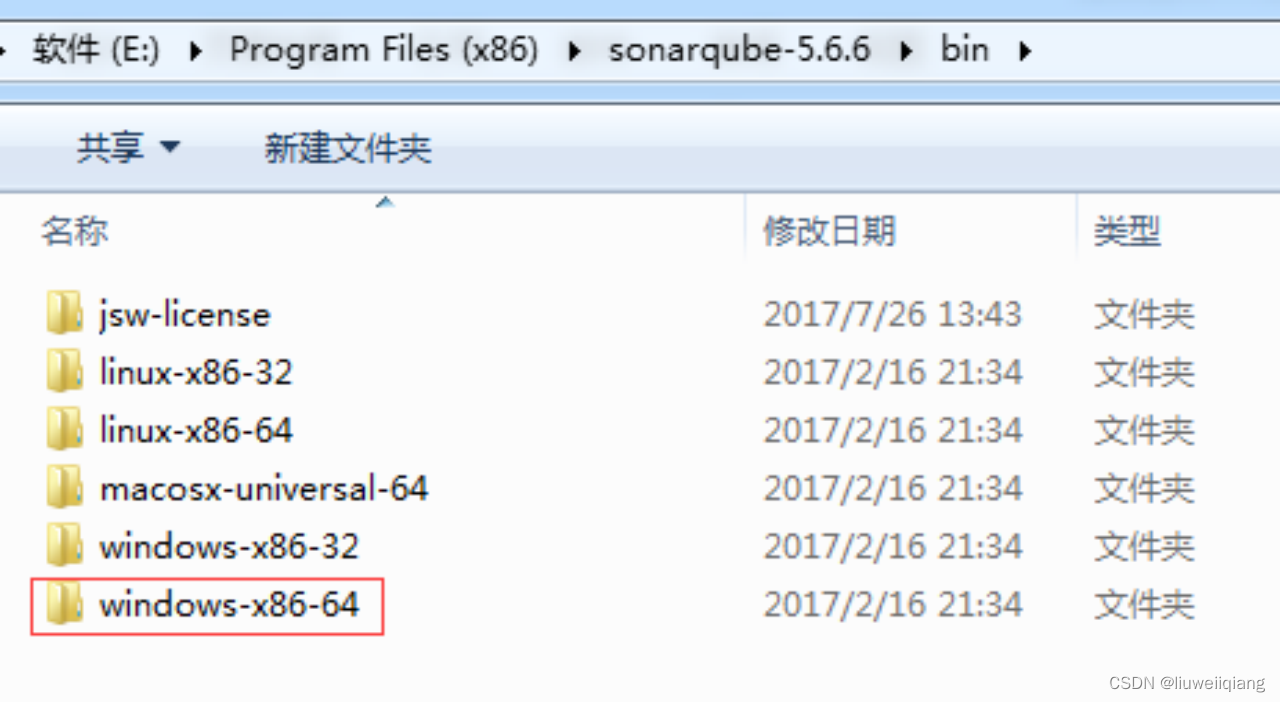 根据自己的电脑系统,打开不同的目录。例如:我的电脑是 windows7 64 位,打开最下方的目录,运行 StartSonar.bat,然后在浏览器中访问:http://localhost:9000/ (SonarQube 默认访问地址),成功打开即说明,SonarQube 安装成功。如下图所示(已安装中文插件):
根据自己的电脑系统,打开不同的目录。例如:我的电脑是 windows7 64 位,打开最下方的目录,运行 StartSonar.bat,然后在浏览器中访问:http://localhost:9000/ (SonarQube 默认访问地址),成功打开即说明,SonarQube 安装成功。如下图所示(已安装中文插件):

SonarQube 的默认管理员账号是:admin,密码为:admin。登录后,可安装一些插件,帮助我们完成相应的任务,例如:中文语言插件、SonarJS 插件等。插件的安装,如下图所示:第一步点击左上角的 ”Administration”,跳转到 Administrator 界面。
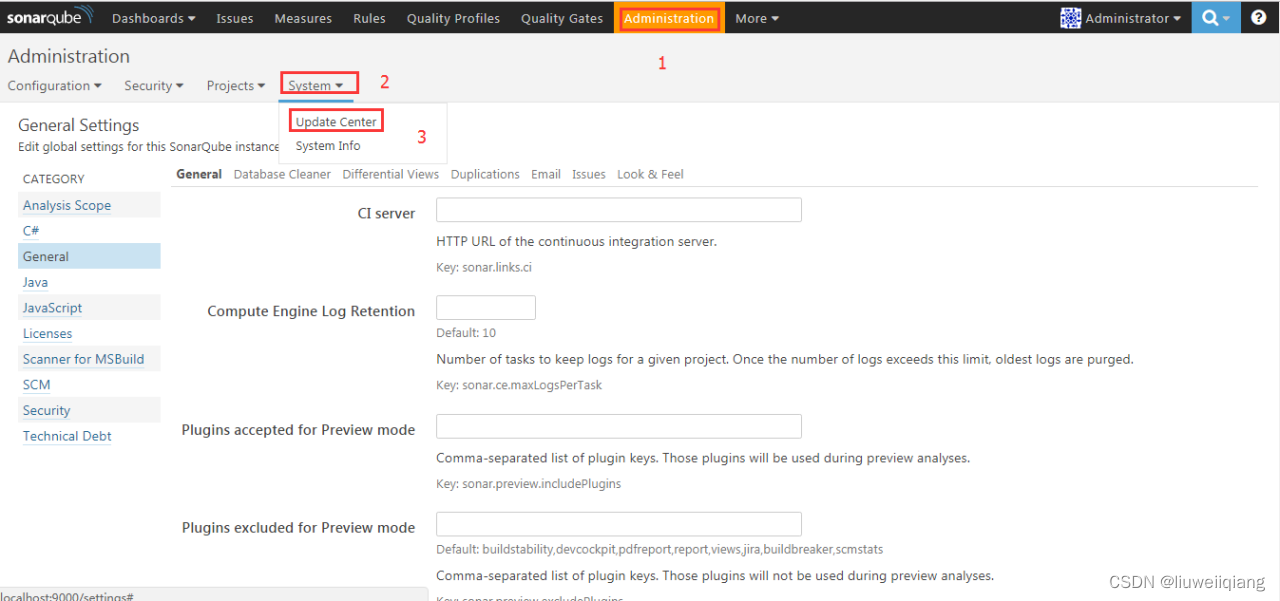
在 Administrator 界面,下拉 Syetem 选项,点击 Update Center,会跳转到 Update Center 界面。在这个界面上,可以清楚的看到当前已安装了那些插件,如下图所示:
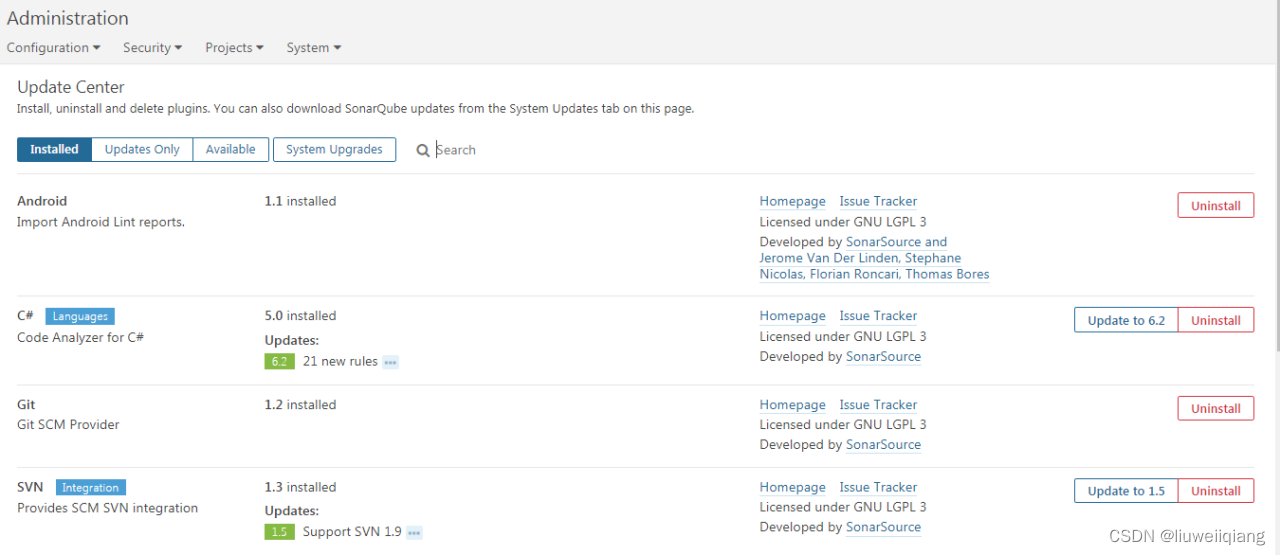
这里我们需要安装两个插件:一个中文语言包,一个 JS 静态代码扫描插件 SonarJs(如果已安装,需要更新到3.1.1.5128或更高版本)。
点击 “Available”,显示所有可以安装的插件,我们选择安装中文语言包 Chinese Pack 和 JS 静态代码扫描插件 SonarJS,如下图所示:

如果安装的过程中,出现无法下载的异常,如下图所示:

根据它提示的信息,到对应的网站下载该插件。下载完成后,把下载的 jar 包复制到 SonarQube 安装的目录 plugins 目录下,例如:E:\Program Files (x86)\sonarqube-5.6.6\extensions\plugins,然后重启 SonarQube,即可实现插件的安装。
关于 SonarQube 重启,值得注意的是:除了需要关闭 SonarQube 控制台外,还需要调用任务管理器,把正在运行的 java.exe 进程都给杀死,然后再次运行 StartSonar.bat,方可重启SonarQube。经过以上软件和插件的安装,JS 代码静态扫描的环境已完成搭建,接下来就是根据不同的项目,设置不同的 SonarQube 配置项。对于 Android 混合应用,进行 JS 代码静态扫描,有两种工具以完成:使用 AS 的插件 SonarLint、使用 Sonar-Runner。无论使用哪种方式,都需要在 SonarQube 配置对应的项目,如下图所示:

通过以上步骤,进入到项目配置界面,如下图所示:点击 Create Project,创建一个项目,其中 Name 和 Key 是必填项。如下图所示:
两种扫描方式
SonarLint 插件
打开 Android Studio(示例版本:2.3.3),打开 File-----Settings----Plugins----Browse Repositories,搜索 SonarLint,安装此插件,如下图所示:

接下来配置 SonarLint 插件:打开 File----Settings----Other Settings----SonarLint General Setting,添加一个 SonarQube服务,如下图所示:

击 next,需要选择账号类型,及账户名与密码,如下图所示:
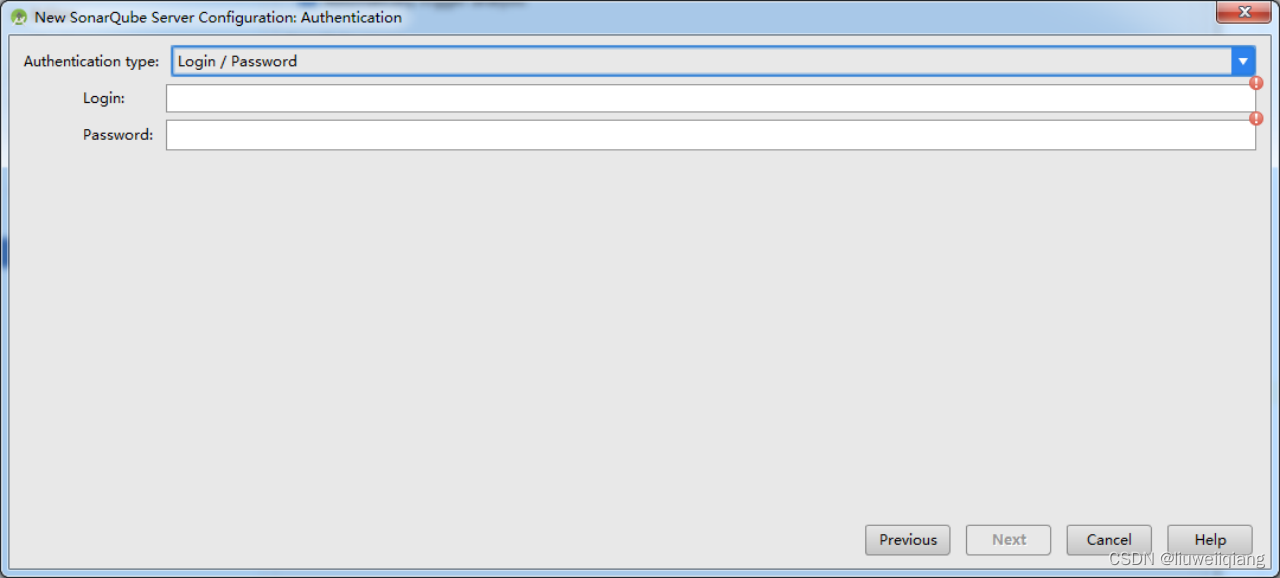
账户名与密码均为:admin,点击 next,完成 SonarQube 服务的设置,设置成功后,会出现以下界面,如图所示:
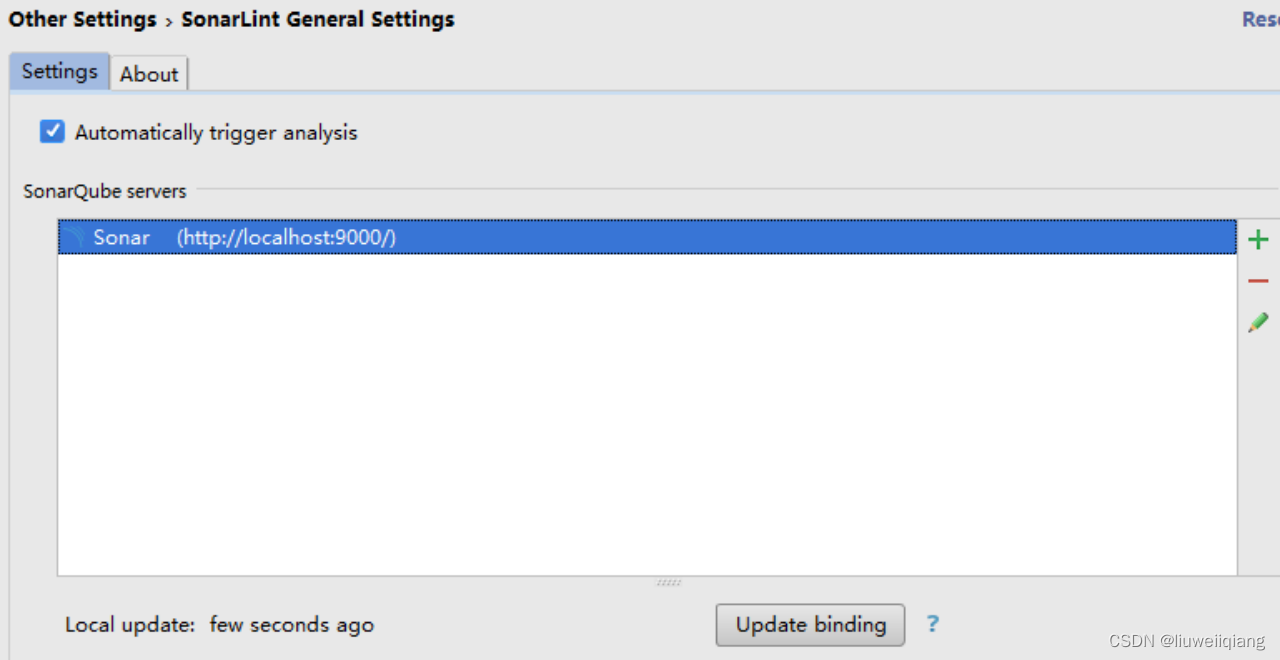
点击下方的 “Update binding”,更新 SonarQube 服务的配置信息。接着配置 SonarLint Project Settings,如下图所示:
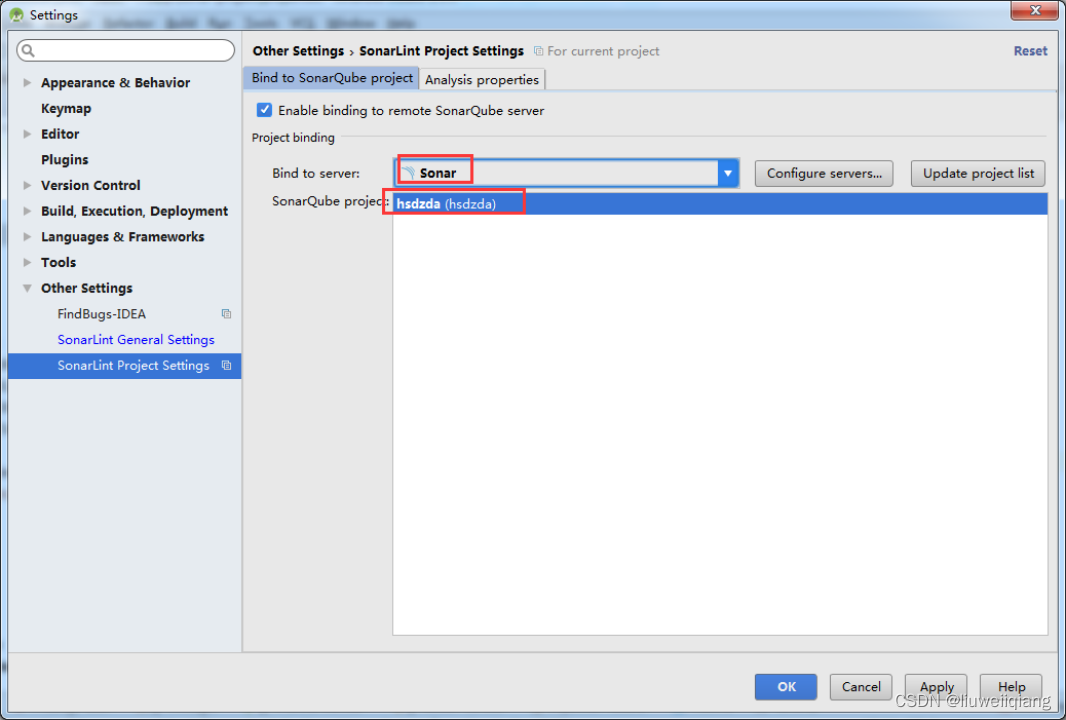
下拉选择服务 “Sonar”,选择 SonarQube 服务创建的项目 ”hsdzda”,点击 apply,ok。通过以上配置,完成插件 SonarLint 的配置。接下来,指定项目进行静态代码扫描,如下图所示:

Sonar-Runner 工具
AS 插件扫描代码的方式,方便开发人员修改,但这并不适合测试人员进行 bug 的后期管理及后期接入 CI 中。使用 Sonar-Runner,可把扫描结果上报到 SonarQube 网站上,网站以图形化的效果进行展示,方便测试人员快速上报及bug后期管理。使用 Sonar-Runner 工具,需要先下载这个工具,并配置对应的环境变量,下载地址为:http://repo1.maven.org/maven2/org/codehaus/sonar/runner/sonar-runner-dist/2.4/sonar-runner-dist-2.4.zip,下载完成后,解压到合适的目录(不要包含中文)。打开电脑的高级系统配置,配置环境变量。新建一个系统环境变量,变量名为 ”SONAR_RUNNER”,变量值为刚才解压的文件目录,例如:E:\Program Files (x86)\sonar-runner-2.4。编辑系统环境变量path,添加 Sonar-Runner 的 path 变量值,例如:%SONAR_RUNNER_HOME%\bin; 点击确定。配置完成后,打开控制台,输入sonar-runner –h,然后回车,显示如下信息,即说明配置成功。
 在需要扫描的项目根目录下,创建一个名为 ”sonar-project.properties” 文件,配置信息如下所示:
在需要扫描的项目根目录下,创建一个名为 ”sonar-project.properties” 文件,配置信息如下所示:
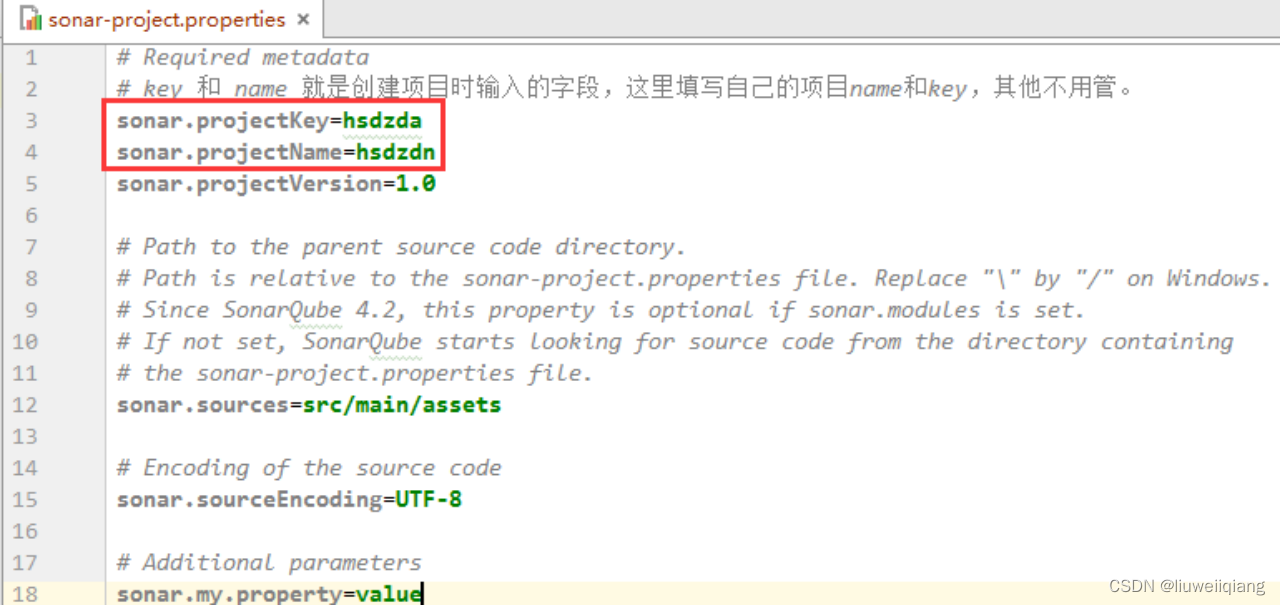
其中 sonar.projectKey 和 sonar.projectName 为之前 SonarQube 服务上的项目配置信息,必须要保持一致。Sonar.sources 为要扫描的目录,这里选择 assets 目录。打开 cmd 窗口,进入到待扫描项目的根目录下,执行命令 sonar-runner,回车,即开始静态代码扫描工作。如下图所示: 
扫描成功,会有以下提示:
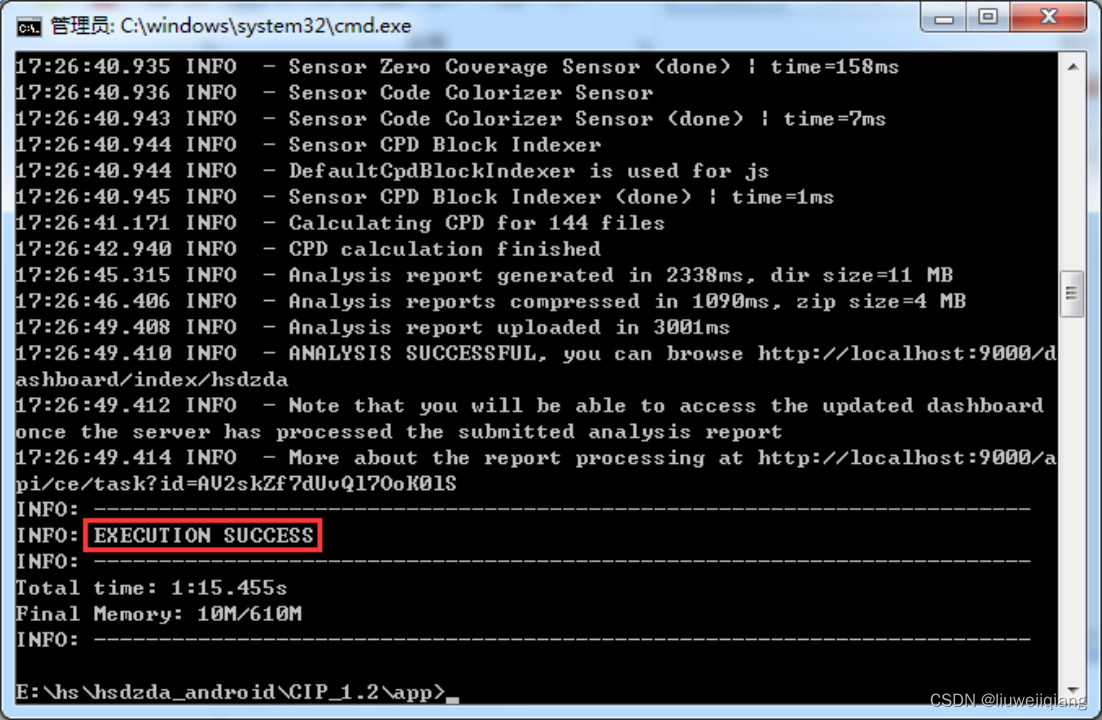
打开浏览器,访问http://localhost:9000/ ,即可以图形化的效果,展示扫描结论,如下图所示:
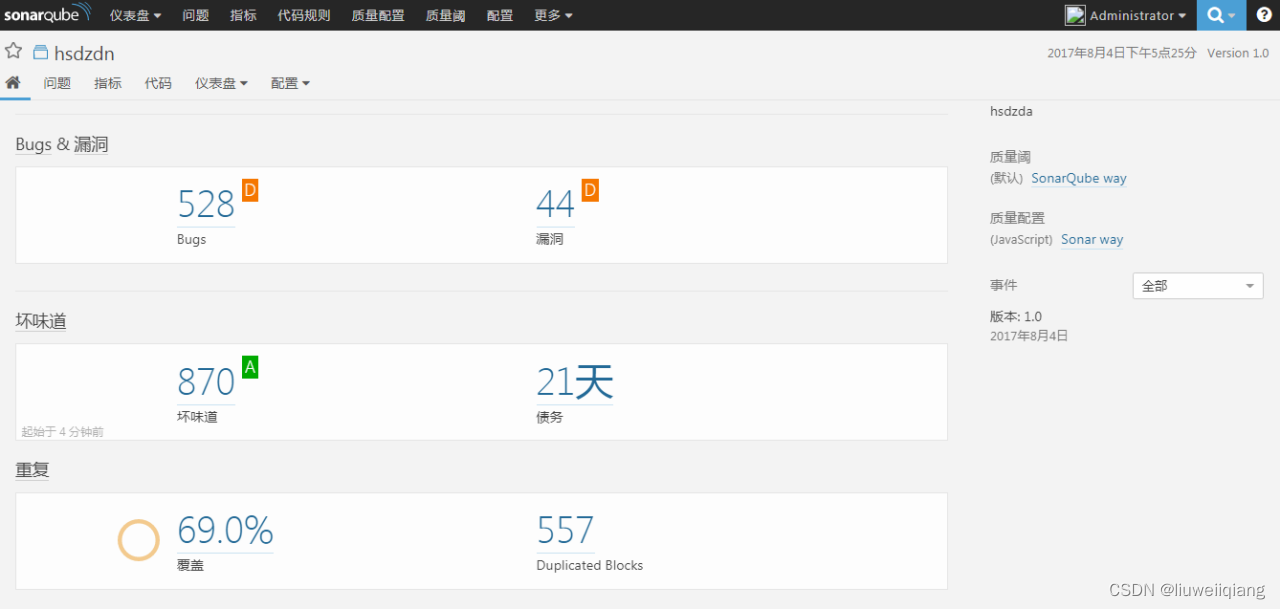
具体的 bug 列表:
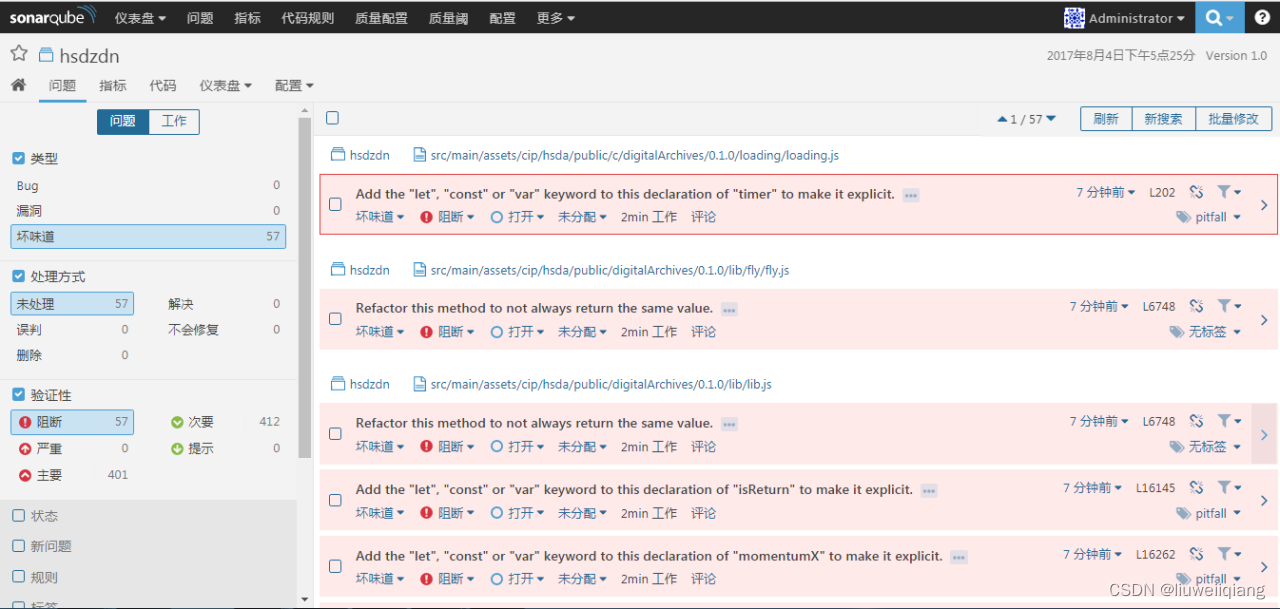
需要注意的是:无论使用 SonarLint 插件,还是 Sonar-Runner 进行静态代码扫描,均要保持SonarQube 服务是运行的,才可对项目进行扫描
更多推荐
 已为社区贡献1条内容
已为社区贡献1条内容









所有评论(0)